Skype Bölünmüş Ekran Nasıl Kapatılır
Yayınlanan: 2022-12-10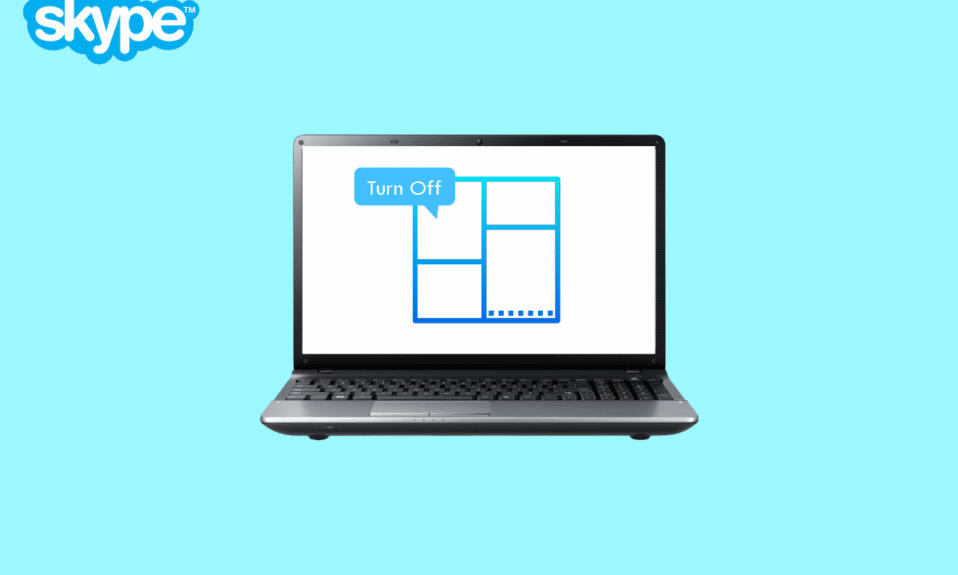
Skype, İnternet üzerinden telefon, video ve anlık mesajlaşma iletişimine izin veren bir programdır. İnternet üzerinden ses protokolü (VoIP) ile ilgili en eski atılımlardan biri Skype idi. Bu yazıda, Skype Bölünmüş Ekranın nasıl kapatılacağını ve Skype Bölünmüş Görünüm modunun neden çalışmadığını açıklayacağız. Ayrıca bir Skype penceresini öne getirmeyi ve Skype Ekranımı nasıl geri yükleyeceğinizi öğreneceksiniz. Daha fazlasını öğrenmek için sonuna kadar okuyun.

İçindekiler
- Skype Bölünmüş Ekran Nasıl Kapatılır
- Skype Bölünmüş Ekran nedir? Skype'ta Bölünmüş Görünüm Modu nedir?
- Skype'ım Neden Bu Kadar Küçük?
- Skype Mini Penceresinden Nasıl Kurtulurum?
- Bir Skype Penceresini Öne Nasıl Getiririm?
- Bir Skype Grubu için Video Boyutunu Nasıl Değiştiririm?
- Skype Ekranımı Nasıl Geri Yüklerim?
- Skype Bölünmüş Ekran Nasıl Kapatılır? Skype Bölünmüş Görünümü Nasıl Kapatırım?
- Skype Sohbet Açılır Kutusunu Nasıl Kapatırım?
- Skype Bölünmüş Ekran Android Nasıl Kapatılır?
- Skype Bölünmüş Ekran iPhone Nasıl Kapatılır?
- Skype iPad'de Bölünmüş Ekrandan Nasıl Kurtulurum?
- Skype'ta Metin Boyutunu Nasıl Değiştiririm?
- Skype Bölünmüş Görünüm Modu Neden Çalışmıyor?
Skype Bölünmüş Ekran Nasıl Kapatılır
Daha iyi anlaşılması için yararlı resimlerle Skype bölünmüş ekranının nasıl kapatılacağını açıklayan adımları ayrıntılı olarak bulmak için okumaya devam edin.
Skype Bölünmüş Ekran nedir? Skype'ta Bölünmüş Görünüm Modu nedir?
Bölünmüş pencere görünümü, kişi listenizdeki her kişi için farklı bir pencerede sohbet açmanıza olanak tanır. Skype'ı nasıl kullandığınızı tamamen özelleştirmek için konuşma ve iletişim pencerelerini ekranda hareket ettirebilirsiniz. Etkileşimlerinizi düzenli tuttuğu için anlık bildirimlere güvenmenize veya çok sayıda kişi ve sohbetle uğraşmanıza gerek kalmayacak.
Bölünmüş Görünüm modu, her şeyi iki pencereye ayırır , her şey için olağan görünümün aksine, biri kişi listeniz için ve diğeri her konuşma için. Bu özelliği kullanarak, Skype'ı nasıl kullandığınızı tamamen özelleştirmek için konuşma ve iletişim pencerelerini ekranda hareket ettirebilirsiniz. Skype'ta hangi pencereyle etkileşime geçeceğiniz üzerinde kontrole sahip olacaksınız ve bir daha asla konuşmaları karıştırmak zorunda kalmayacaksınız.
Skype'ım Neden Bu Kadar Küçük?
Arama ayarlarından Skype arka planda olduğunda aramayı göster penceresini etkinleştirmiş olabilirsiniz. Bir Skype görüntülü aramasında, arkadaşlarınızı, iş arkadaşlarınızı, akranlarınızı ve aile üyelerinizi nasıl göreceğiniz konusunda bir dizi alternatifiniz vardır. Arama ekranında, konuşan kişiye konsantre olmak için Hoparlör görünümü ile aynı anda 10 adede kadar video ve ses akışını görmek için Tablo görünümü arasında seçim yapabilirsiniz. Ayrıca Büyük galeri görünümü ile yan yana oturuyormuşsunuz gibi görünmenizi sağlayan Birlikte modu arasında seçim yapabilirsiniz.
Skype Mini Penceresinden Nasıl Kurtulurum?
Skype Mini Window'dan kurtulma adımlarını görelim.
1. PC/dizüstü bilgisayarınızda Skype uygulamasını açın.
Not : Hesabınızda oturum açtığınızdan emin olun.
2. Sol üst köşedeki üç noktalı simge > Ayarlar'a tıklayın.
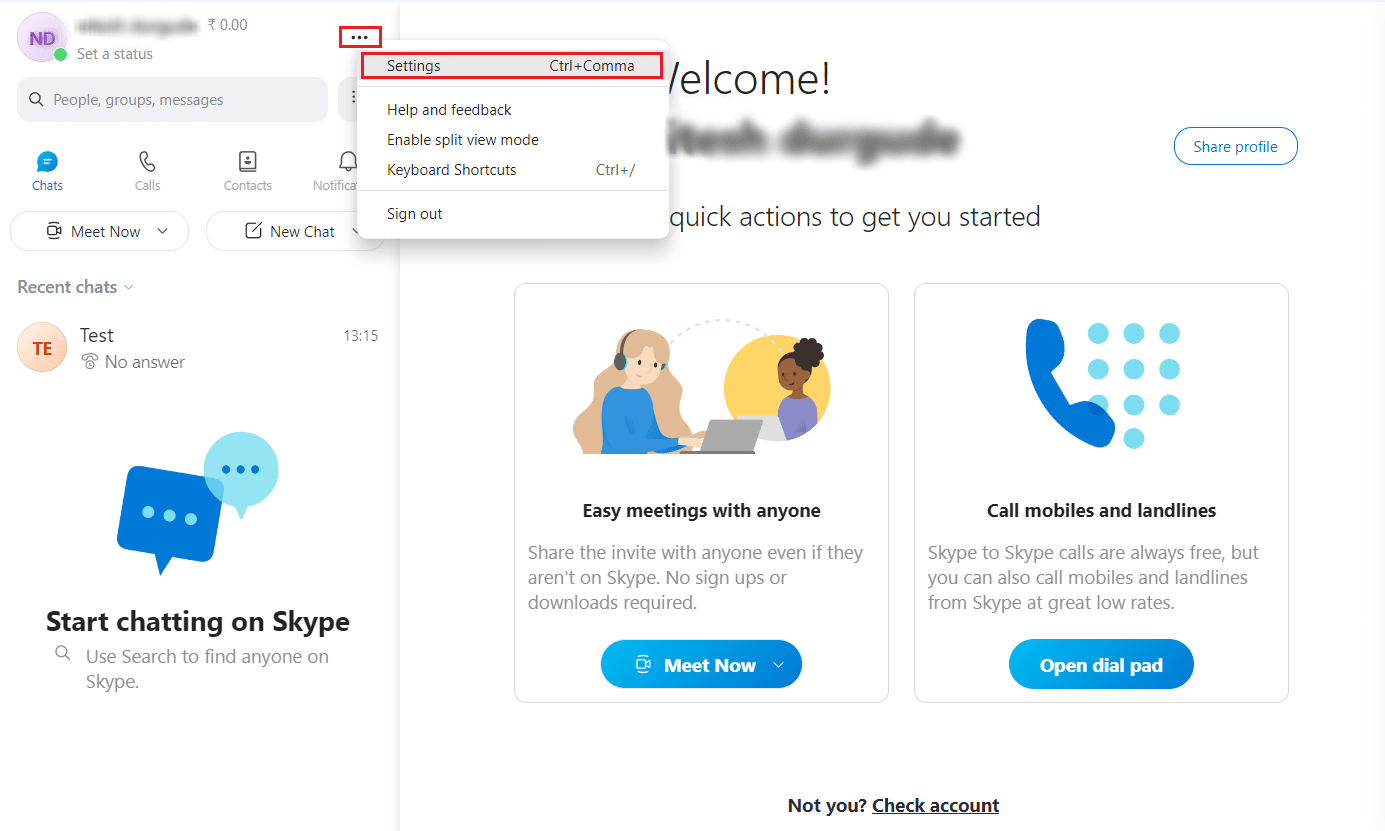
3. Sol bölmeden Arama sekmesine tıklayın.
4. Skype arka planda olduğunda aramayı göster penceresinin geçişini kapatın .
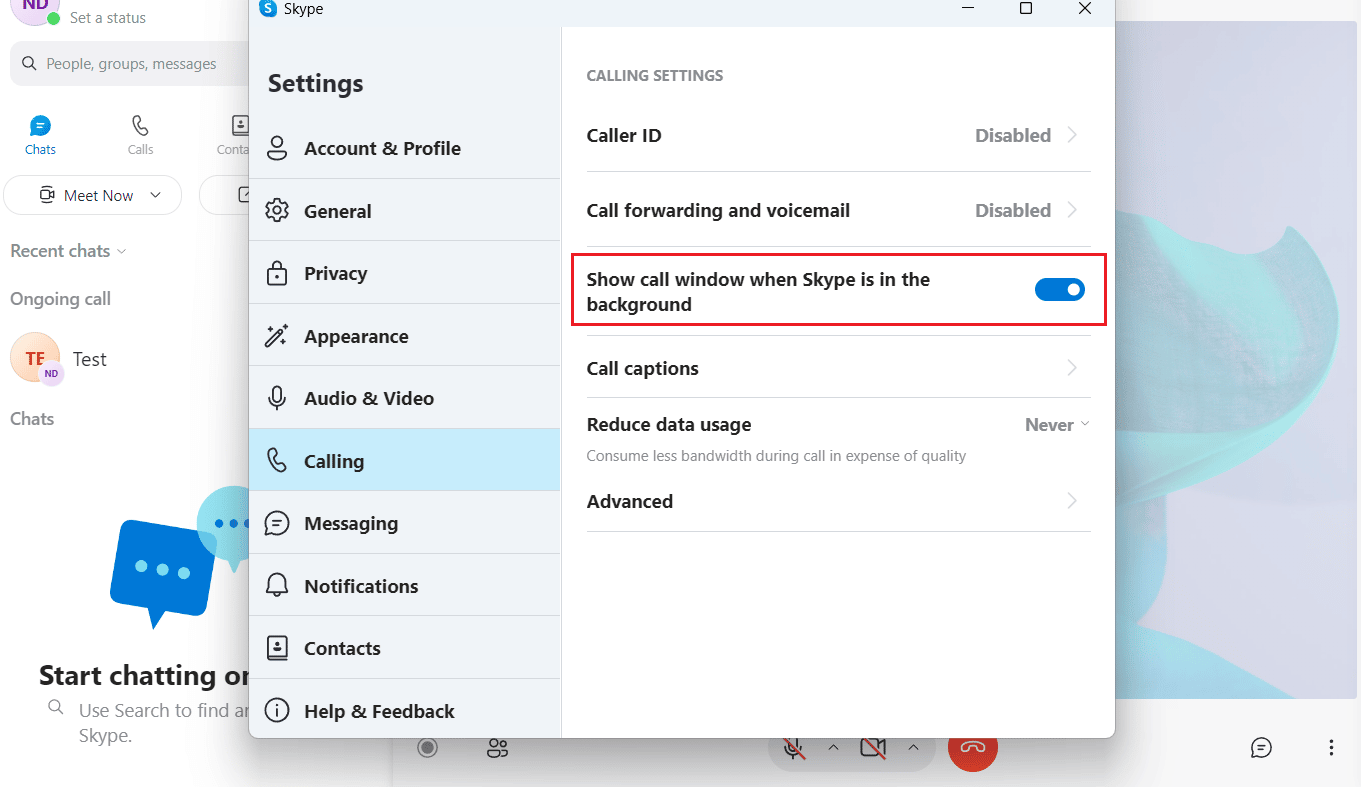
Skype bölünmüş ekranı nasıl kapatacağınızı öğrenmek için okumaya devam edin.
Ayrıca Okuyun : Skype'ın PC'deki Diğer Sesleri Kapatmasını Durdurma
Bir Skype Penceresini Öne Nasıl Getiririm?
Bir Skype penceresini öne getirmek için aşağıda belirtilen adımları izleyin.
1. PC veya dizüstü bilgisayarınızda Skype uygulamasını açın.
2. Sol üst köşedeki üç noktalı simgeye tıklayın.
3. Ardından Ayarlar'a tıklayın.
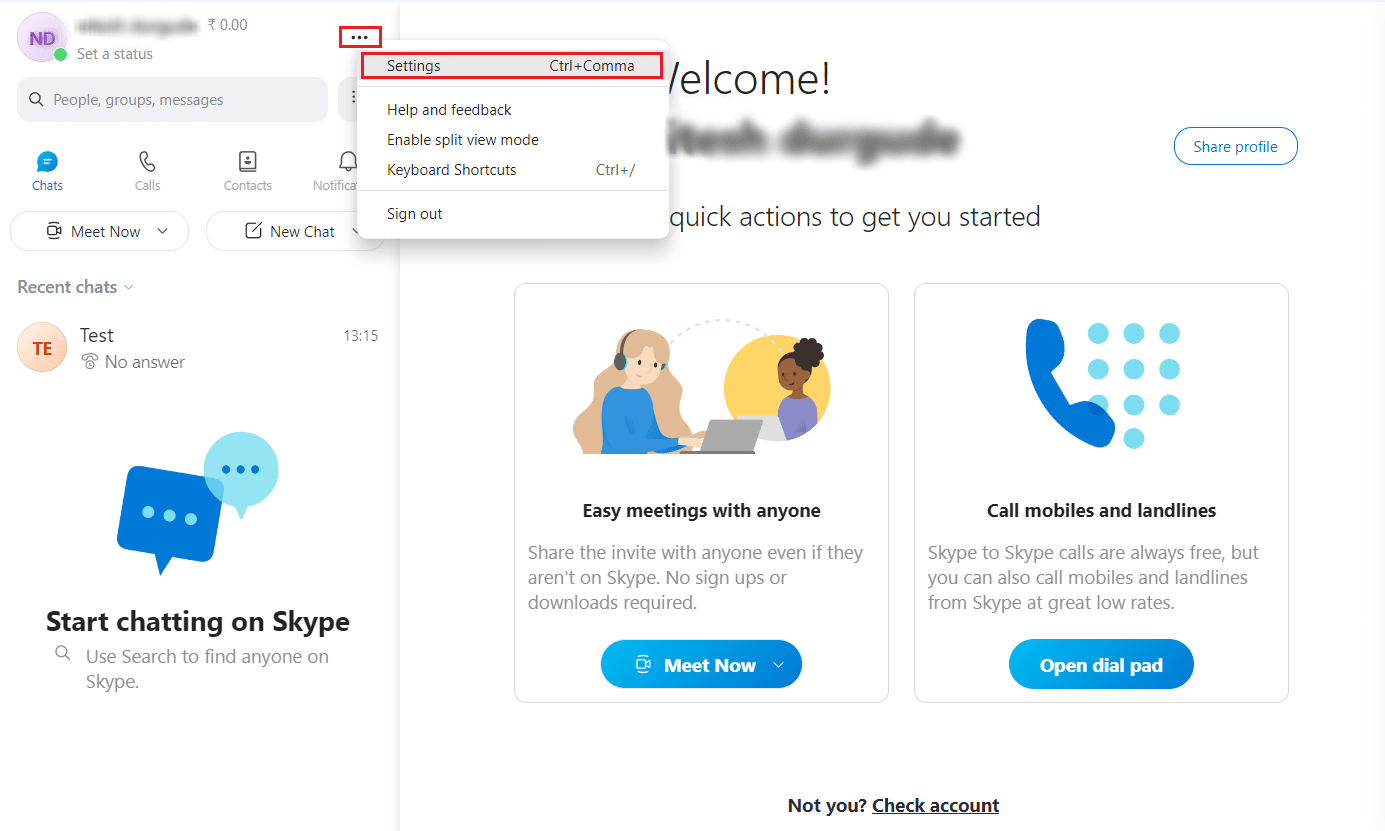

4. Sol bölmeden Arama sekmesine tıklayın.
5. Son olarak, Skype arka plandayken aramayı göster penceresi seçeneğini açın .
Bir Skype Grubu için Video Boyutunu Nasıl Değiştiririm?
Skype grup video konferanslarında, her katılımcının video boyutlarını eşit şekilde ayarlamanıza izin veren belirli bir yapılandırma yoktur. Arkadaşlarınızı, iş arkadaşlarınızı, akranlarınızı ve aile üyelerinizi nasıl göreceğiniz konusunda bir dizi alternatifiniz var. Arama ekranında, konuşan kişiye konsantre olmak için Hoparlör görünümü ile aynı anda 10 adede kadar video ve ses akışını görmek için Tablo görünümü arasında seçim yapabilirsiniz. Ayrıca Büyük galeri görünümü ve Birlikte modu arasında seçim yapabilirsiniz.
Skype'ı küçültmek veya büyütmek için bu kısayolları deneyebilirsiniz:
- Yakınlaştırmak için Ctrl + Shift + =
- Ctrl + – uzaklaştırmak için
- Gerçek boyut için Ctrl + 0
Skype Ekranımı Nasıl Geri Yüklerim?
Bölünmüş görünüm modunu devre dışı bırakarak Skype ekranınızı geri yükleyebilirsiniz. Bunun için adımları görelim.
1. PC'nizde Skype uygulamasını başlatın ve hesabınızda oturum açın .
2. Sol üst köşedeki üç noktalı simge > Bölünmüş görünüm modunu devre dışı bırak seçeneğine tıklayın.
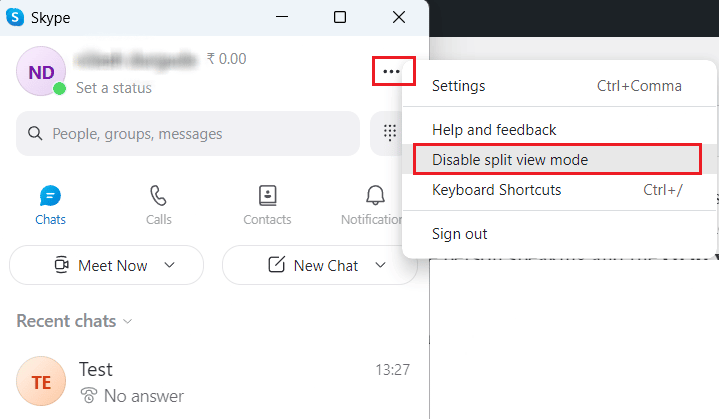
Ayrıca Okuyun : Gmail'de Silinen Taslak Nasıl Geri Yüklenir
Skype Bölünmüş Ekran Nasıl Kapatılır? Skype Bölünmüş Görünümü Nasıl Kapatırım?
Skype'ın Bölünmüş görünüm modunu açtığınızda, programın varsayılan arabirimi iki bölmeye bölünür. Kişi listeniz ilk pencerede görünecek ve arkadaşlarınızla sohbetler başka bir pencerede başlayacaktır. Her iki pencere de tercihlerinize göre ekranda herhangi bir yere yeniden konumlandırılabilir. Skype Bölünmüş Ekranı, diğer adıyla Bölünmüş görünümü kapatmak için yukarıda belirtilen adımları izleyin.
Skype Sohbet Açılır Kutusunu Nasıl Kapatırım?
Açılır kutuları durdurmak için Skype'ta sohbet bildirimlerini kapatmanız gerekir. Bunu nasıl yapacağımızı görelim:
1. Masaüstü veya dizüstü bilgisayarınızda Skype'ı açın ve üç noktalı simgeye tıklayın.
2. Ayarlar'a tıklayın.
3. Ardından sol bölmeden Bildirimler sekmesine tıklayın.
4. Son olarak, Sohbet bildirimleri seçeneğinin düğmesini kapatın .
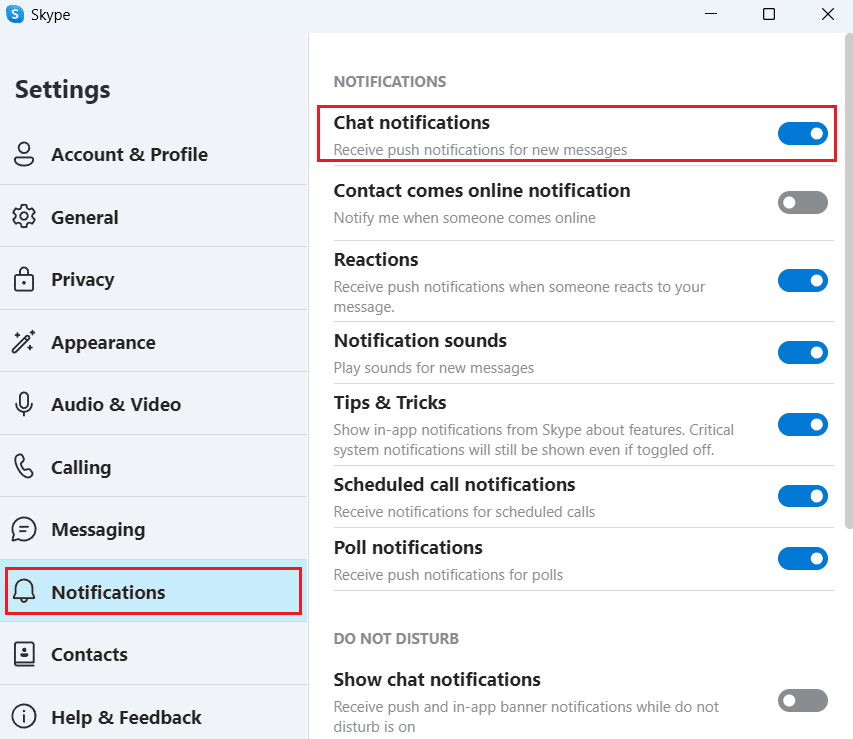
Ayrıca Okuyun : Instagram'da Görülme Nasıl Kapatılır?
Skype Bölünmüş Ekran Android Nasıl Kapatılır?
Skype Android uygulamasında bölünmüş görünüm modunu devre dışı bırak seçeneği yoktur . Varsayılan olarak sohbet ekranı, Skype Android uygulamasında sonraki bir ekranda açılır.
Skype Bölünmüş Ekran iPhone Nasıl Kapatılır?
Android uygulamasında olduğu gibi, Skype iOS uygulamasında da Bölünmüş görünüm modunu devre dışı bırak seçeneği mevcut değildir .
Skype iPad'de Bölünmüş Ekrandan Nasıl Kurtulurum?
Skype iPad/iOS uygulamasında bölünmüş ekrandan kurtulamazsınız .
Skype'ta Metin Boyutunu Nasıl Değiştiririm?
Masaüstünde ve web'de Skype'ın varsayılan yazı tipi boyutunu özelleştirebilirsiniz. Bu kısayolları unutmayın:
Seçenek I: Mac'te
- Yakınlaştırmak için Cmd + +
- Cmd + – kullanarak uzaklaştırma
- Gerçek boyut için Cmd + 0 kullanın
Seçenek II: Windows'ta
- Yakınlaştırmak için Ctrl + Shift + =
- Ctrl + – uzaklaştırmak için
- Gerçek boyut için Ctrl + 0
Skype Bölünmüş Görünüm Modu Neden Çalışmıyor?
Skype bölünmüş görünüm modunuz düzgün çalışmıyorsa, Skype Bölünmüş görünüm modu etkinleştirilmemiş olabilir .
Önerilen :
- Windows 10'da Skype Yüksek CPU Kullanımını Düzeltin
- Askıya Alınan Twitter Hesabı Nasıl Silinir?
- Microsoft Teams'de Birden Çok Ekran Nasıl Paylaşılır?
- Skype Sohbet Metin Efektleri Nasıl Kullanılır
Bu nedenle, yardımınız için ayrıntılı adımlarla Skype bölünmüş ekranı nasıl kapatacağınızı ve Skype ekranımı nasıl geri yükleyeceğinizi anladığınızı umuyoruz. Makale yapmamızı istediğiniz diğer konularla ilgili soru ve önerilerinizi bize iletebilirsiniz. Bunları bilmemiz için aşağıdaki yorumlar bölümüne bırakın.
